På Tek finner du saker med annonselenker, hvor du enten kan kjøpe produktene vi har omtalt eller sammenligne priser. Det mener vi er relevant informasjon for våre lesere.
Hvilke produkter Tek skal skrive om, og hva vi skal skrive om dem, velger journalistene og ingen andre. Men det er også viktig at du vet at hvis du klikker på en slik annonselenke til prissammenligning hos Prisjakt, eller kjøper et produkt etter å ha klikket deg inn til en butikk fra en av våre artikler, tjener Tek penger. Disse annonselenkene er alltid merket med «annonselenke».
Det er viktig å understreke at når vi omtaler produkter på Tek, så er det fordi vi mener det er journalistisk interessant. Ingen kan kjøpe seg omtale i våre saker.
I tester eller produktguider er hovedregelen i VG at vi kjøper eller låner produktet. Dersom det ikke er praktisk mulig, baserer vi omtalen på produktprøver vi har fått tilsendt. I så fall opplyser vi om hvilket produkt og hvorfor.
Gamer-gimmick, eller fornuftig verktøy?
VI har testet Stream Deck+.

Innhold
Den ser litt ut som den er nappa fra filmsettet til Apollo 13. Og det er jo kanskje passende, for en Elgato Stream Deck kan være nettopp den «ground controll»-en som PC-en din trenger.
Selv om den egentlig er laget med «streamere» i tankene, kan den gjøre langt mer enn å bare legge grafikk og lyd over League of Legends-sendingen din.
Med en kombinasjon av fysiske knapper og hjul, hvor alle knappene er sin egen lille LCD-skjerm, kan Stream Deck-en starte programmer og styre programfunksjoner, styre smart-hjem-dingser og fungere som lyd- og bildemikser. Den kan avslutte Teams-samtalene dine og eller spille av et «du-dum-dish» for åpen mikrofon når noen sier noe tørrvittig. Det er nesten bare fantasien som setter grensene her. I teorien i alle fall.
Det store spørsmålet vi stiller oss er: Hvor godt fungerer det i praksis? Og er det verdt prisen på godt over 2000 kroner? Vi har testet modellen Stream Deck+ og funnet ut hva vi synes.


Elgato Stream Deck +
Et utrolig fleksibelt verktøy for riktig bruker
Fordeler
- +Svært fleksibel programvare
- +Knappene er små skjermer, åpner for mye tilpassing
- +Rullehjul med rulle- og trykk-funksjon
- +LCD-skjerm med sveip-funksjon for navigasjon
- +Multi-actions forenkler sammensatte oppgaver
Ting å tenke på
- —Oppsettet er tidskrevende og lite brukervennlig
- —Litt få program- eller spillspesifike plugins og profiler
- —Dyr
- —Må være koblet til PC/Mac; begrenser smart-hjem funksjon
Hvordan fungerer Stream Deck+?
Elgato har flere varianter av Stream Deck, vi har testet deres Stream Deck+. Den består av 8 knapper og fire kontrollhjul med en berøringssensitiv LCD-stripe mellom. Hver knapp er en liten LCD-skjerm, slik at de kan vise hva du vil av bilder, ikoner og tekst.
Hvert kontrollhjul ruller med små, taktile trinn og kan trykkes inn som en knapp. LCD-stripa viser hva kontrollhjulene styrer, og du kan bruke den til å sveipe mellom ulike knappe-oppsett.
Alt dette programmerer du fra Stream Deck-programvaren. Eller, programmerer og programmerer, fru Blom. Det er vel mer drag-and-drop. Vil du at den ene knappen skal fungere som play/pause-knapp, drar du bare funksjonen fra menyen til høyre, over på den knappen du vil bruke.
Vi kan lage opptil 10 sider med oppsett, og vi kan lage mapper med egne «underoppsett» som vi åpner med knappene. Og vi kan legge mapper i mappene. Og mapper i de mappene igjen. Så mange nivåer nedover som vi bare vil, ser det ut til. I alle fall flere enn vi orket å teste. Og vi kan sette opp ulike profiler. Slik at vi kan ha for eksempel fem sider og ørten mapper i «Standard»-profilen, og fem helt andre sider og mapper i en egen profil som starter når vi spiller Farming Simulator 2023. Da kan vi styre både åkersprøyta og forhøsteren uten å plutselig ringe noen på Teams midt i slåtten.
Eller for å si det på en annen, kortere måte: Vi har frie tøyler til å sette det opp så detaljert og komplekst, eller enkelt som vi vil.
Fem kule ting vi gjorde med den
1. Skifte lydavspillingsenhet
Å kunne lage en egen knapp for skifte mellom å spille av på hodetelefoner eller høyttalere, er kjempedigg. Vi velger at høyttalerne våre skal være på én knapp, hodetelefonene på en annen, så skifter den raskere enn du klarer å si «hør på dette».
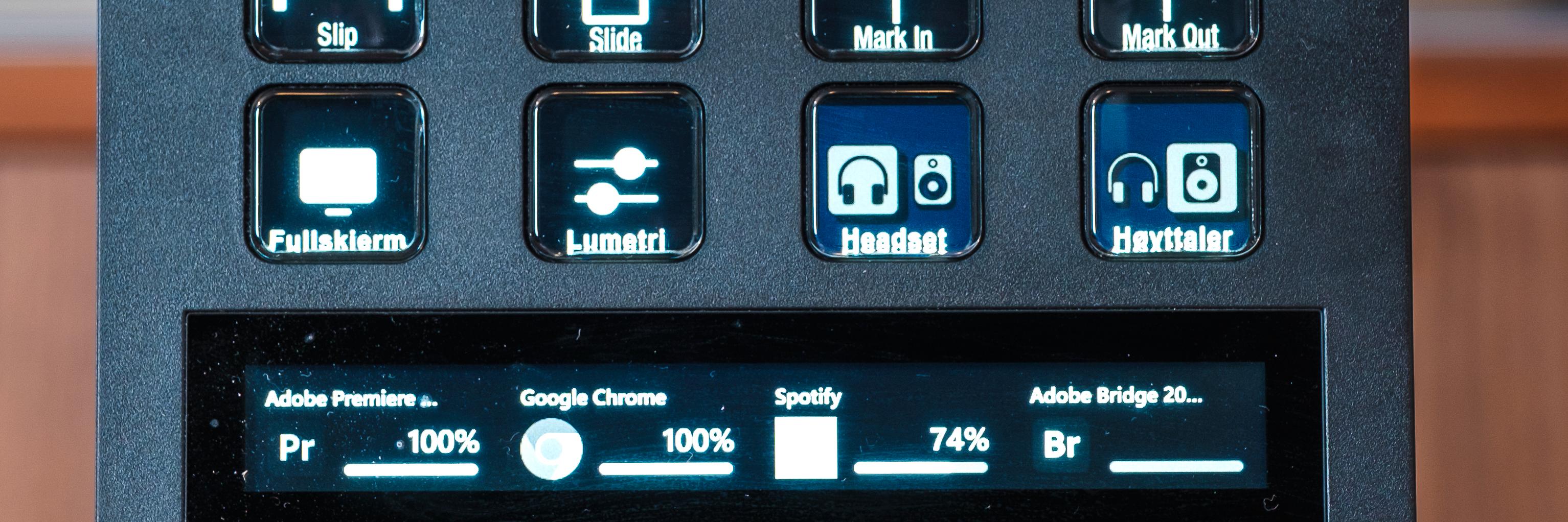
2. Kontrollere HUE-lys
Elgato har en egen integrasjon mot Hue. Det krever at du kobler deg opp til Hue-broen med IP-adressen (den finner du i Hue-appen!), men etter det får du tilgang til å justere alle Hue-lysene og -scenene du har. Da kan du sette lysene i «filmkveld» med én knapp, og hvis du vil, justere lysstyrken eller fargen med et av kontrollhjulene.
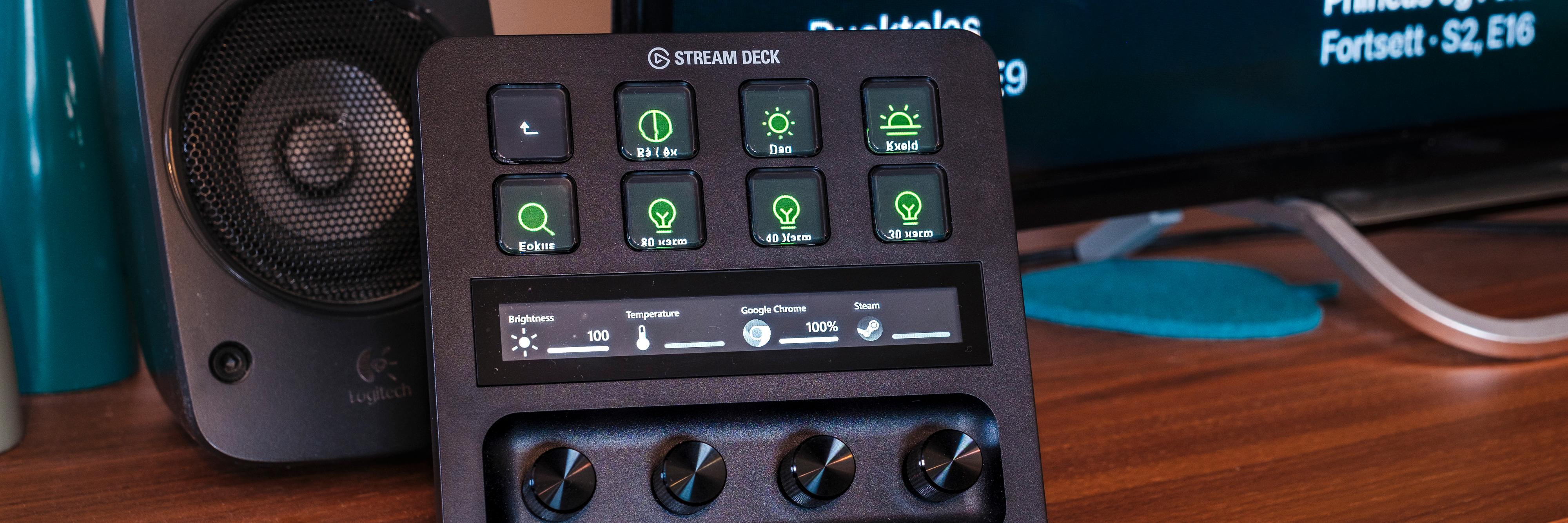
3. Justere lydnivået på lagkameratene og skifte kanal i Discord
Alle som spiller lagspill på nett, har nok opplevd hvor irriterende det er når lagkameratene har ulik lydstyrke på mikrofonene sine. Spesielt hvis det kommer inn en ny spiller midt i en runde, med mye høyere eller lavere lyd enn de andre. Men med Stream Deck-en kan vi sette et av kontrollhjulene til å styre lyttevolumet på de som er på Discord-serveren, hver for seg.
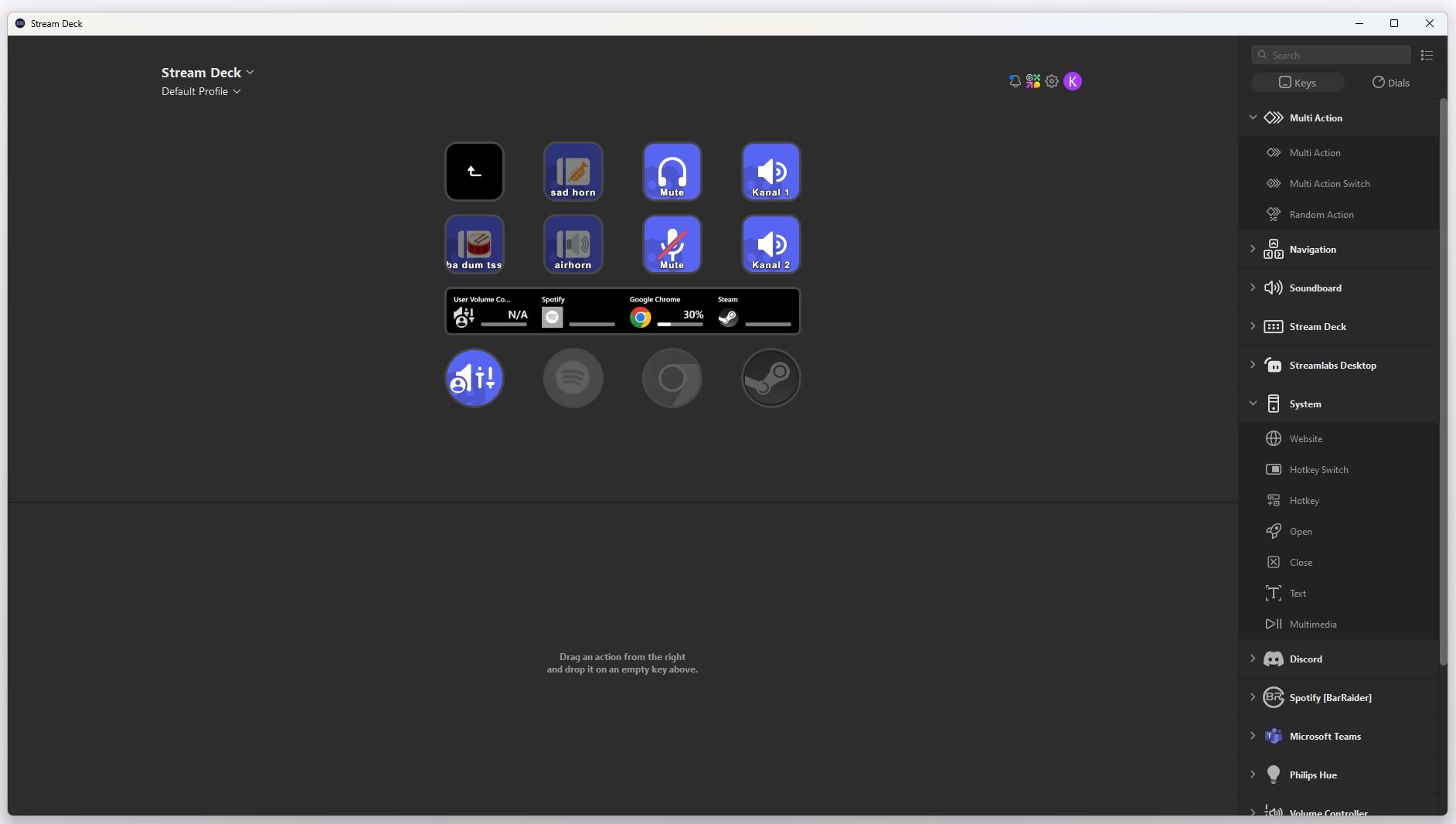
Vi kan også bruke knappene til å hoppe mellom kanaler på serveren, som kan være nyttig hvis dere er mange som spiller i lag. Da kan man dele seg opp på flere kanaler og hoppe i mellom, slik at det blir litt mindre kaos på voice chatten.
4. Velge riktig håndgranat
Eller trylleformler, Adobe-verktøy eller absolutt alt annet som kan knyttes til en hurtigtast eller kombinasjon av hurtigtaster. Stream Deck-en lar oss sette opp alt som hurtigtaster, med alle modifikasjonstaster (ctrl, alt og shift) og kombinasjoner av dem. I tillegg har den F-taster helt til 24, slik at vi kan sette opp «umulige» hurtigtaster som ctrl+alt+shift+F13. Da får vi 192 ulike mulige hurtigtaster bare med F-tastene og modifikasjonstastene (hvis vi har regnet riktig).
I alle andre sammenhenger blir det jo altfor mye å holde rede på så mange hurtigtaster, men her kan vi gi dem både navn og bilde på Stream Decken.

5. Kombinere alle
Det kuleste er kanskje å lage en «Multi action» som kjører flere av disse på en gang. For eksempel laget vi én for «Jobbmodus», som velger riktig avspillingsenhet (PC-ens høyttalere), setter på arbeidsmusikk-spillelista på Spotify, justerer volumet slik vi liker det, og åpner skriveprogrammet og fotoprogrammet.
Og vi laget én for spillmodus, som starter spillet, kobler til riktig Discord-server, endrer avspillingsenhet til hodetelefonene, velger riktig volum, starter SoundLock, justerer lysene i rommet og til slutt endrer profil på Stream Deck-en slik at vi får knappene vi har laget for spillet.

Vi laget én for «Presentasjonsmodus», som skifter til fullskjerm i Adobe Premier, flytter avspillingsenhet til høyttalerne, skrur Hue-lysene ned til 50% styrke med nøytral farge og starter avspillingen.
Og selvsagt én som justerer Hue-lysene for «Film», flytter lyden til TV-en, avslutter Discord og Steam og åpner Netflix.
Fungerer det i praksis?
Det er et så fleksibelt verktøy, at vi føler vi bare skraper i overflaten her. Men med litt prøving og feiling, får vi en følelse av at vi kan gjøre omtrent hva vi vil. For vi fikk gjort alt vi kom på at vi ville, og det uten å krype ned i kaninhullet som er IFTTT-integrasjonen. Men hvis det ikke finnes en løsning for det du vil gjøre allerede, så er det i tillegg åpent for at du kan lage din egen plugin, såfremt du, utvikler-kompisen eller din lokale AI har kunnskapen til slikt.
Den største ulempen med Stream Decken, er at den tar tid å sette opp. Den kommer som et blankt ark, og det tar litt tid å finne alle de riktige tilleggsprogrammene for Hue, Spotify, Discord osv. Og det tar tid å sette opp alt, og finne ut hva du vil ha på en egen profil, hva du vil ha i en mappe, og hva du vil ha på flere sider. Og siden du kan sette den opp så komplekst du vil, kan du risikere å gå deg litt vill i prosessen, før du finner ut at du vil gjøre det på nytt på en annen måte.
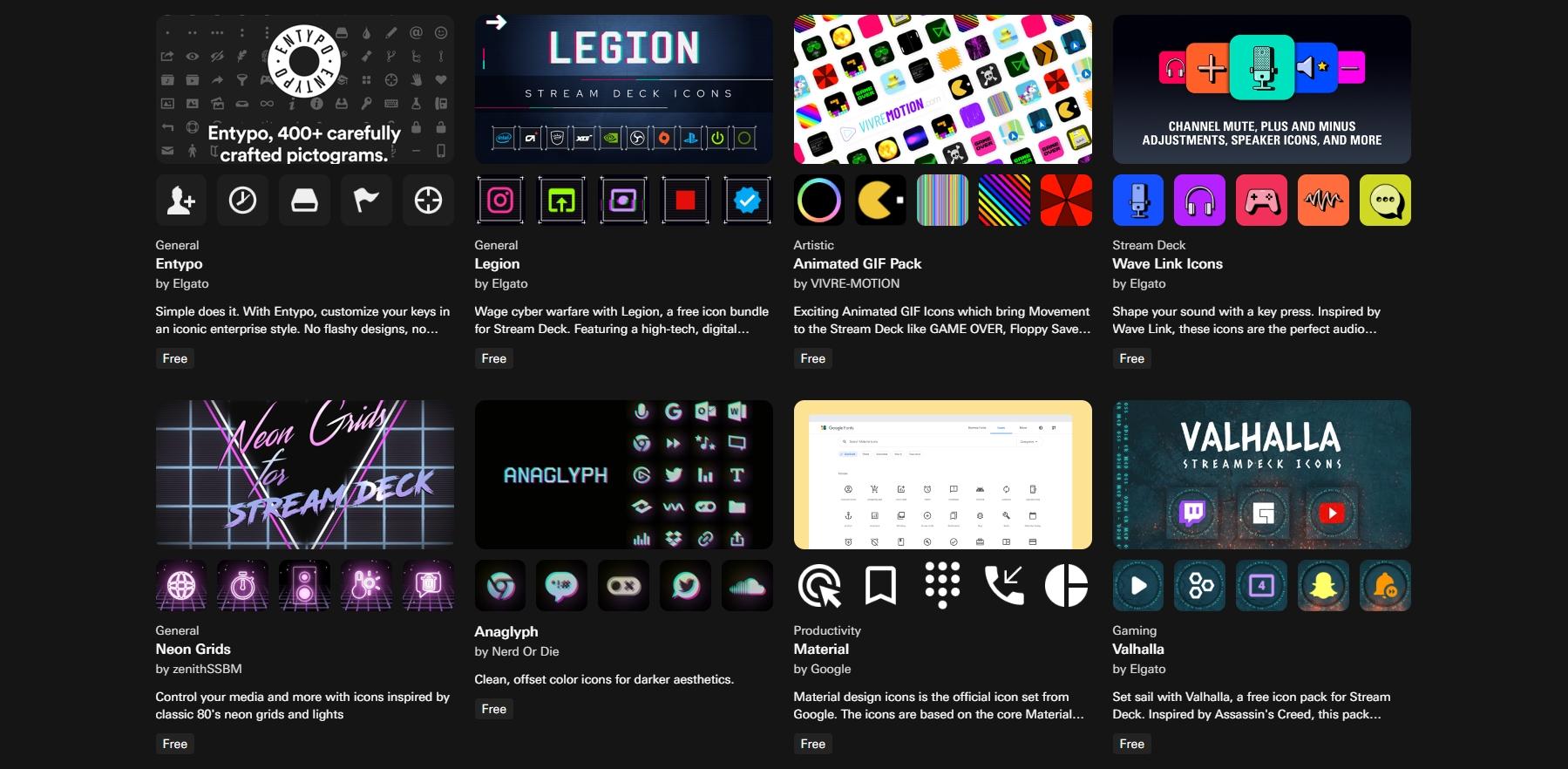
For å få den stilen vi vil ha på den, måtte vi også enten lage eller laste ned ikoner. Her er det mye å velge mellom på den digitale markedsplassen, og vi fant for eksempel en stor ikon-pakke i en kul pip-boy / Fallout-stil. Det er kjempegøy at vi kan sette dette opp akkurat som vi vil.
Men det er ingen funksjon som forteller Stream Decken at hjem-ikonet fra pip-boy-pakken tilsvarer hjem-ikonet i standard-pakken, eller viking-pakken, så systemet kan ikke skifte stil automatisk. Den dagen du blir lei av looken du har valgt, må du gjøre det manuelt på hver enkelt knapp.
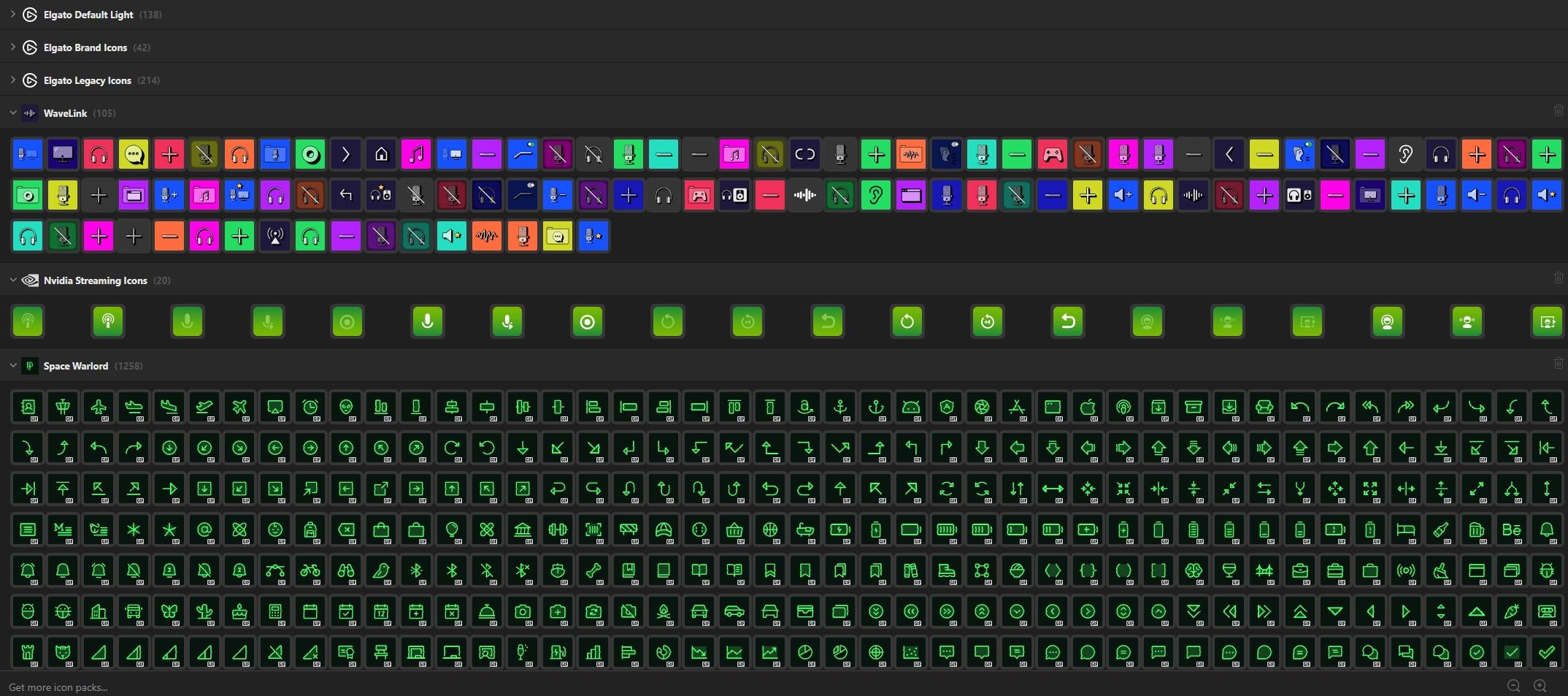
Det er mye Elgato kunne gjort for å strømlinjeformet oppsettsprosessen. For eksempel kunne de hatt en foreslått «standard»-profil med alle de mest populære verktøyene og funksjonene. Altså gitt oss et utgangspunkt for endring, slik at de som ikke vil sette opp alt selv, heller bare kan fjerne eller flytte ting etter sitt behov.
Og når vi laster ned tilleggsprogrammet for Discord eller Hue, kunne vi gjerne fått valget om å sette opp en side eller profil med et foreslått standardoppsett samtidig. Dessuten burde det vært langt flere tilleggsprogrammer, for eksempel for populære spill, Adobe-programmene, SketchUp og så videre.
Konklusjon: Verdt det eller ikke?
Vi har virkelig troen på Stream Deck+ hvis du vil ta spillstrømmingen din til et nytt nivå. For på samme måte som bilde-, lys- og lydmikseren i et profesjonelt TV-studio, får du muligheten til å sømløst skifte mellom kameraer, lysinnstillinger, lydkilder, kjøre grafiske overganger og andre effekter i strømmen. Og da kan det godt hende du kommer langt med den rimeligere Stream Deck Mini. I så fall: Ja, verdt det.
Dette er en fin konfirmasjonsgave til nevøen din som går rundt med en YouTuber i magen.

Jobber du profesjonelt med design eller innholdsproduksjon, enten det er film, foto, musikkproduksjon, 3D-modellering eller noe lignende, og gidder å bruke litt tid på å sette den opp for din arbeidsflyt? Ja, verdt det.
Fleksibiliteten gjør dette til et verktøy som kan strømlinjeforme arbeidsflyten din, og det vil få oppsettet ditt til å se langt mer profesjonelt ut i møte med kunder. Det er smud når lysene går ned og arbeidsprøven kommer på storskjermen, med riktig lydkilde, med ett tastetrykk.
Synes du den ser fet ut for gamingkvelder, filmkvelder og for å enkelt gi tommel opp i Teams-møter? Njjjjaaaeiii… Neppe verdt det. Kanskje. Da kommer det veldig an på.
Det kommer an på hvor stort budsjett du har for «kjekt å ha»-ting og hvor mye tålmodighet du har for å fikle med oppsett, innstillinger og plugins. Som sagt, Elgato Stream Deck kommer som et blankt ark med svært mange muligheter for deg som vil finne og utnytte dem. Og hvis du er av den typen som vil utnytte dem, kan den være verdt det her også.
Men hvis du er av typen som heller vil ha fargeleggingsark med tall for fargene, typen som tenker at du kan hurtigtaster fordi du har lært deg ctrl+c og typen som synes kontrollpanel er skummelt og enhetsbehandling er en jobb for IT-avdelingen, da er svaret nei.
For Elgato har mye å gå på når det kommer til å gjøre oppsettet av Stream Deck-en enklere og mer brukervennlig.

Elgato Stream Deck +
Et utrolig fleksibelt verktøy for riktig bruker
Fordeler
- +Svært fleksibel programvare
- +Knappene er små skjermer, åpner for mye tilpassing
- +Rullehjul med rulle- og trykk-funksjon
- +LCD-skjerm med sveip-funksjon for navigasjon
- +Multi-actions forenkler sammensatte oppgaver
Ting å tenke på
- —Oppsettet er tidskrevende og lite brukervennlig
- —Litt få program- eller spillspesifike plugins og profiler
- —Dyr
- —Må være koblet til PC/Mac; begrenser smart-hjem funksjon